- Startseite
- Docs
- Benutzeranleitungen
- Diagramm-Viewer
- Einführung in die Benutzeroberfläche des Diagramm-Viewers
Einführung in die Benutzeroberfläche des Diagramm-Viewers
Der Diagramm-Viewer verwendet eine Oberfläche mit Registerkarten, in der verschiedene Funktionen nach Funktionalität in Registerkarten gruppiert sind.
Dialogbox Online-Diagramm-Viewer:
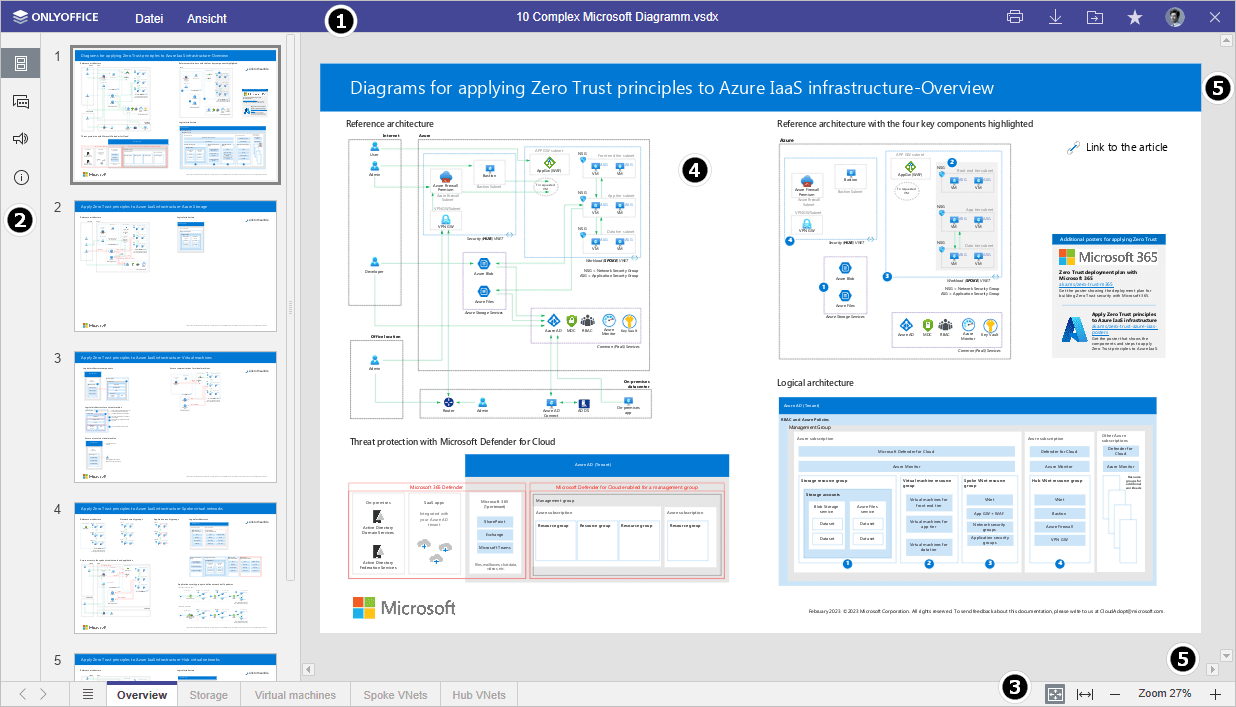
Dialogbox Desktop-Diagramm-Viewer:
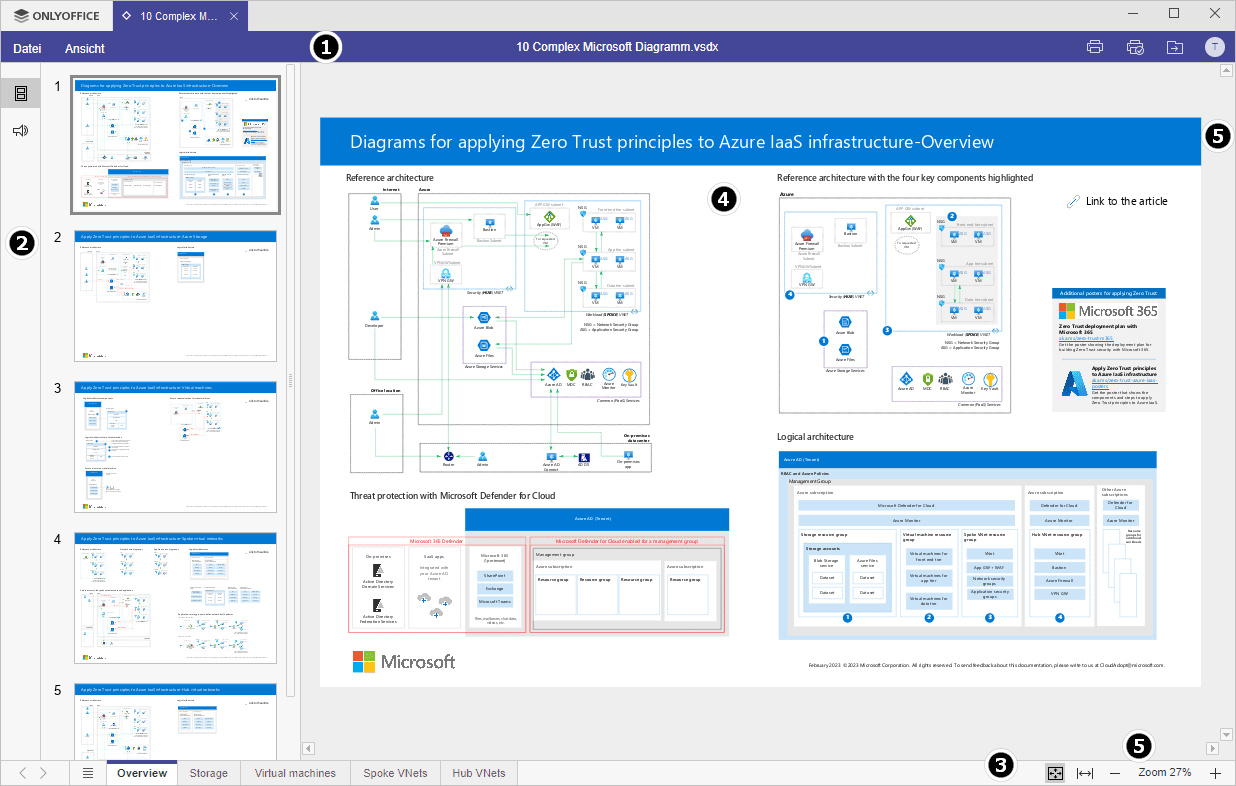
Die Oberfläche des Editors besteht aus folgenden Hauptelementen:
-
Die Editor-Kopfzeile zeigt das ONLYOFFICE-Logo, den Dateinamen und die Registerkarten an.
Auf der rechten Seite der Editor-Kopfzeile werden neben dem Benutzernamen die folgenden Symbole angezeigt:
 Dateispeicherort öffnen - in der Desktop-Version ermöglicht es das Öffnen des Ordners, in dem die Datei gespeichert ist, im Datei-Explorer-Fenster. In die Online-Version ermöglicht das Öffnen des Ordners des Moduls Dokumente, in dem die Datei gespeichert ist, in einem neuen Browser-Tab.
Dateispeicherort öffnen - in der Desktop-Version ermöglicht es das Öffnen des Ordners, in dem die Datei gespeichert ist, im Datei-Explorer-Fenster. In die Online-Version ermöglicht das Öffnen des Ordners des Moduls Dokumente, in dem die Datei gespeichert ist, in einem neuen Browser-Tab. Drucken - ermöglicht das Drucken der Datei.
Drucken - ermöglicht das Drucken der Datei.
Abhängig von der ausgewählten Registerkarte werden in der oberen Symbolleiste eine Reihe von Bearbeitungsbefehlen angezeigt. Aktuell stehen die folgenden Registerkarten zur Verfügung: Datei, Ansicht.
-
Die linke Seitenleiste enthält die folgenden Symbole:
 - hier können Sie das Chatfenster öffnen.
- hier können Sie das Chatfenster öffnen. - ermöglicht die Anzeige von Seitenminiaturansichten für eine schnelle Navigation.
- ermöglicht die Anzeige von Seitenminiaturansichten für eine schnelle Navigation. - kontaktieren Sie unser Support-Team.
- kontaktieren Sie unser Support-Team. - ermöglicht das Anzeigen von Informationen über das Programm.
- ermöglicht das Anzeigen von Informationen über das Programm.
- Die Statusleiste unten im Editorfenster zeigt die Seitenzahl an und zeigt einige Benachrichtigungen an (z. B. „Alle Änderungen gespeichert“, „Verbindung geht verloren“, wenn keine Verbindung besteht und der Editor versucht, die Verbindung wiederherzustellen usw.). Sie ermöglicht auch das Anpassen von Zoom.
- Der Arbeitsbereich ermöglicht die Anzeige von Diagramminhalten.
- Mit der Bildlaufleiste rechts und unten können Sie innerhalb eines Diagramms sowohl vertikal als auch horizontal scrollen.
Zur Vereinfachung können Sie bestimmte Komponenten verbergen und bei Bedarf erneut anzeigen. Weitere Informationen zum Anpassen der Ansichtseinstellungen finden Sie auf dieser Seite.